Apps do Wix: adicionar e configurar o aplicativo Previsão do Tempo Wix
2 min
Importante:
O app Previsão do Tempo Wix não está mais disponível no Wix App Market. O app será removido do seu site em 11 de dezembro de 2024 e o Wix não será mais compatível com ele. Como solução alternativa, você pode adicionar o app Weather Display & Customize app por Certified Code, ou o app Weather Forecast por POWR ao seu site.
Dê aos visitantes mais um motivo para conferir seu site diariamente. Este aplicativo prático oferece a previsão do tempo de até 6 dias, para quase todos os lugares do mundo.
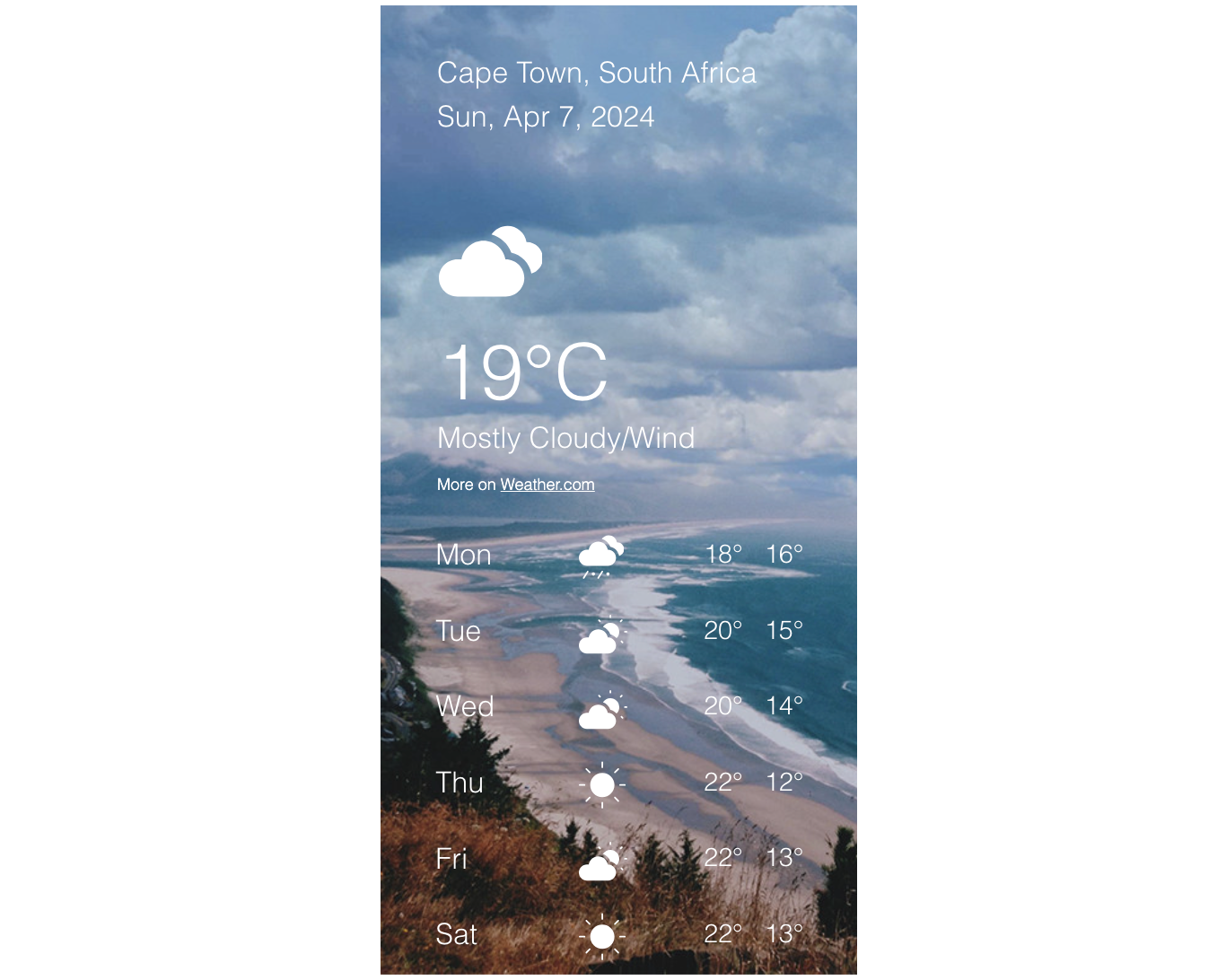
Personalize a aparência do app no seu site
Personalize o aplicativo Previsão do Tempo Wix com as configurações disponíveis. Escolha entre visualizações estendidas ou compactas, ajuste o tamanho da previsão e personalize backgrounds, cores e fontes para se adequar ao seu estilo.
Para personalizar a aparência do aplicativo:
- Clique no aplicativo Previsão do Tempo Wix no seu Editor.
- Clique em Configurações.
- Clique na aba Layout para escolher e personalizar seu layout:
- Estender: mostre o aplicativo por inteiro, incluindo informações sobre o local, data, etc, e defina as opções de exibição:
- Mostrar previsão para: escolha para quantos dias você deseja exibir a previsão.
- Mostrar alavanca C/F: ative ou desative a alavanca que permite que os visitantes alternem entre C/F e C/C.
- Mostrar o vento, a umidade e a visibilidade: ative ou desative a alavanca para mostrar ou ocultar informações mais detalhadas sobre o tempo.

- Compacto: exiba uma versão menor, mostrando apenas a temperatura e defina as opções de exibição:
- Layout compacto: escolha exibir o aplicativo na horizontal ou na vertical.
- Posição: alinhe as informações do aplicativo à esquerda, à direita ou ao centro.

- Estender: mostre o aplicativo por inteiro, incluindo informações sobre o local, data, etc, e defina as opções de exibição:
- Clique na aba Design para personalizar as cores, fontes e background do aplicativo.
Observação: as opções de design disponíveis variam dependendo do layout escolhido no passo 3. - Clique na aba Animação para adicionar efeitos de animação que mudam de acordo com o clima.
Observação: essa opção só está disponível para o layout "Estender"


